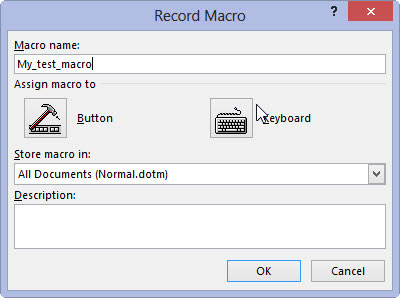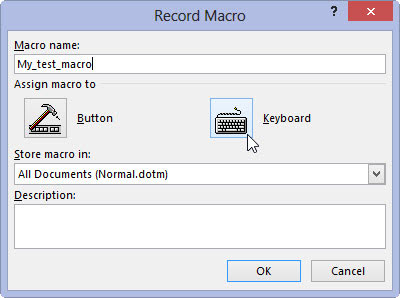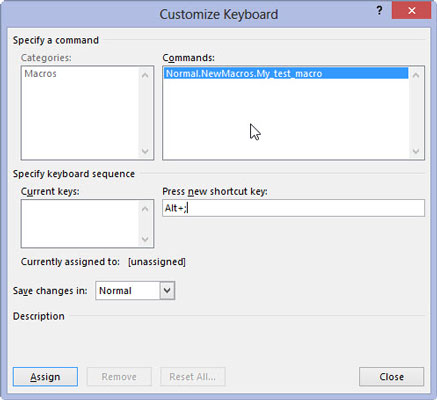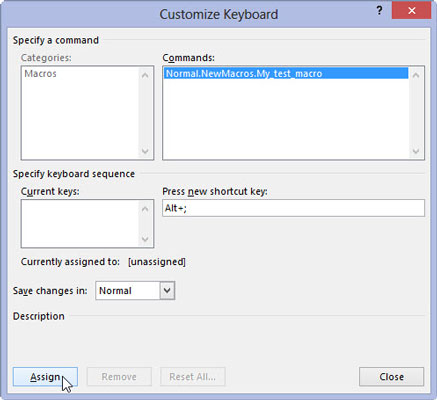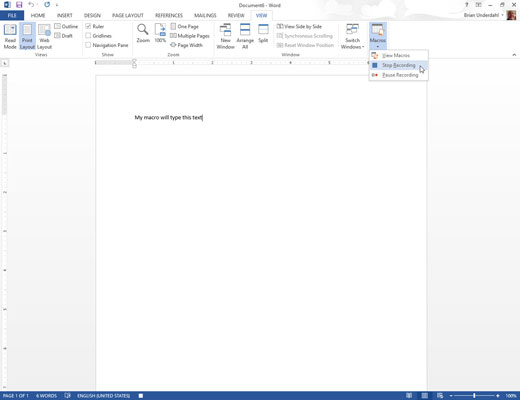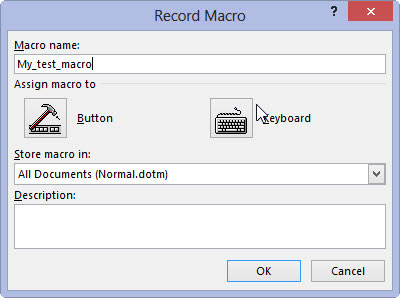
A la pestanya Visualització, trieu Macros→Enregistra macro i doneu un nom a la macro al quadre de diàleg Enregistrar macro.
Posa-li un nom descriptiu.
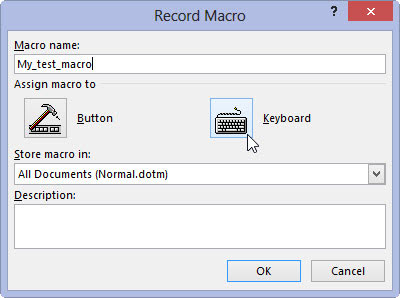
Feu clic al botó Teclat per assignar una drecera de teclat a la macro.
Utilitzeu aquest enfocament per triar l'opció Botó, que és més feina.
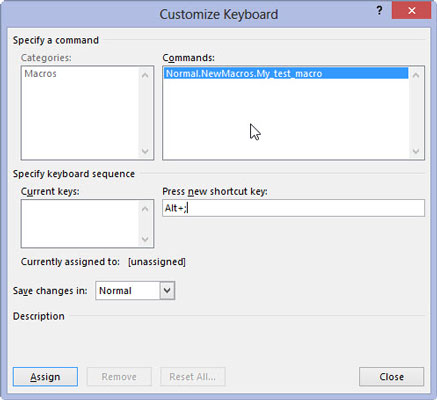
Escriviu una combinació de tecles de drecera.
Word ja utilitza la majoria de les bones combinacions, encara que moltes de les combinacions de lletres Ctrl+Alt+ no ho fan.
Escriviu una combinació de tecles de drecera.
Word ja utilitza la majoria de les bones combinacions, encara que moltes de les combinacions de lletres Ctrl+Alt+ no ho fan.
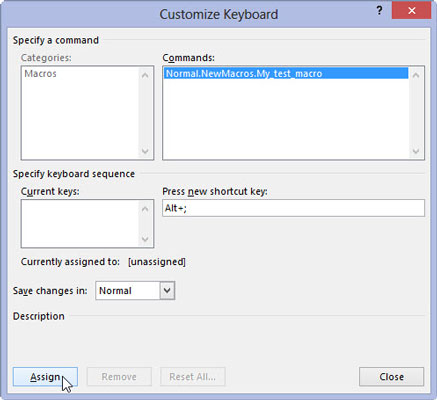
Feu clic al botó Assigna.
Això assigna la macro.

Feu clic al botó Tanca.
Ara esteu gravant una macro al Word. S'enregistra tot el que feu, des d'escriure text fins a triar ordres i configurar opcions.
Si només esteu provant les aigües, escriviu text. Això és prou bo.
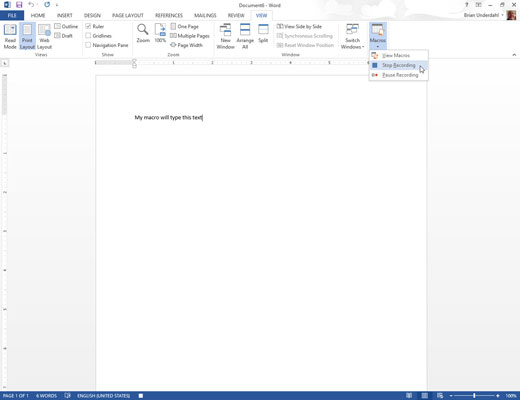
Per aturar la gravació, seleccioneu Macros→Atura la gravació.
La macro es desa.
Per reproduir la macro, premeu la drecera de teclat que heu assignat. Word repeteix totes les accions realitzades mentre s'enregistrava la macro, reproduint-les com si acabés d'emetre les ordres o escriure el text tu mateix.
Per revisar les macros que heu creat, seleccioneu Macros→Visualitza les macros. Podeu executar manualment una macro des del quadre de diàleg Macros, o podeu canviar el nom, editar o suprimir les macros. Coneixes el trepant.
Les macros de Word aborden l'àmbit de la programació informàtica. Si voleu aprofundir en les macros, busqueu un llibre o un recurs sobre el llenguatge de programació Microsoft Visual Basic for Applications.